如何在Mac上格式化U盤?
USB閃存驅動器是非常有用的設備,有助于存儲數據并增加移動性。用戶可以將文件加載到USB驅動器上,也可以使用它來存儲備份以進行恢復。甚至可以在其上加載歌曲和電影,并與朋友或家人分享。如果用戶擁有一臺Mac并且正在考慮刪除USB驅動器以使其完美運行,或者USB設備已損壞,則可能需要格式化USB驅動器。
為什么需要格式化USB驅動器的一些原因:
- 默認情況下,閃存驅動器的格式為Windows。需要將USB驅動器格式化為Mac OS文件系統,使其與平臺完全兼容。
- USB驅動器的空間有限,因此需要對其進行格式化以獲得可用空間。
- USB驅動器可能會被病毒破壞或感染。刪除這些問題的唯一方法是格式化閃存驅動器。
如何在Mac上格式化USB閃存驅動器
可以按照下面提到的步驟輕松格式化Mac USB驅動器。
- 連接USB驅動器
打開Mac并使用其中一個USB端口連接USB驅動器,確保USB連接正確。

- 選擇實用程序
現在啟動應用程序并單擊右側窗口中的Utilities選項。
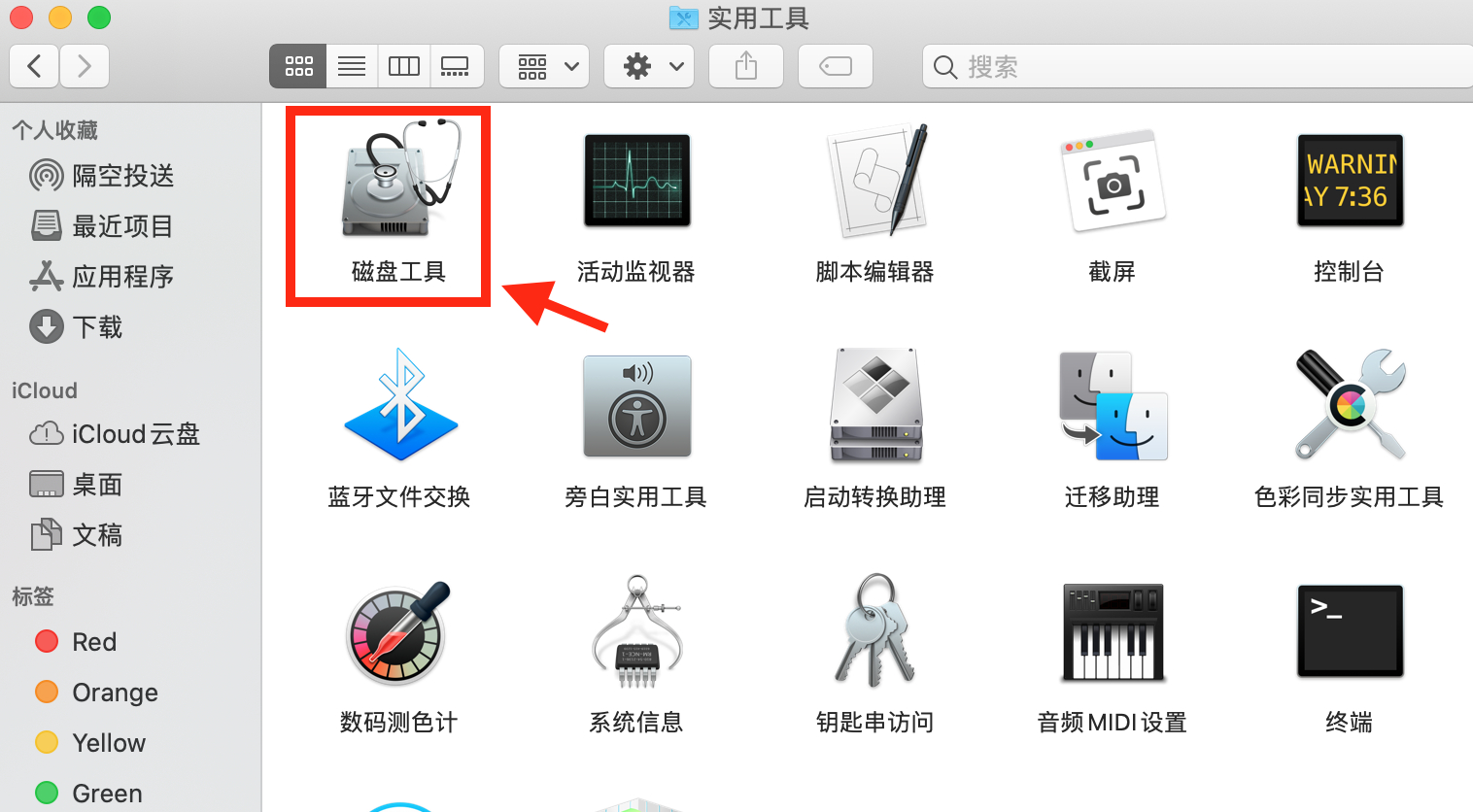
- 啟動磁盤工具
從選項卡中,選擇“磁盤工具”,這會打開“磁盤工具”界面。
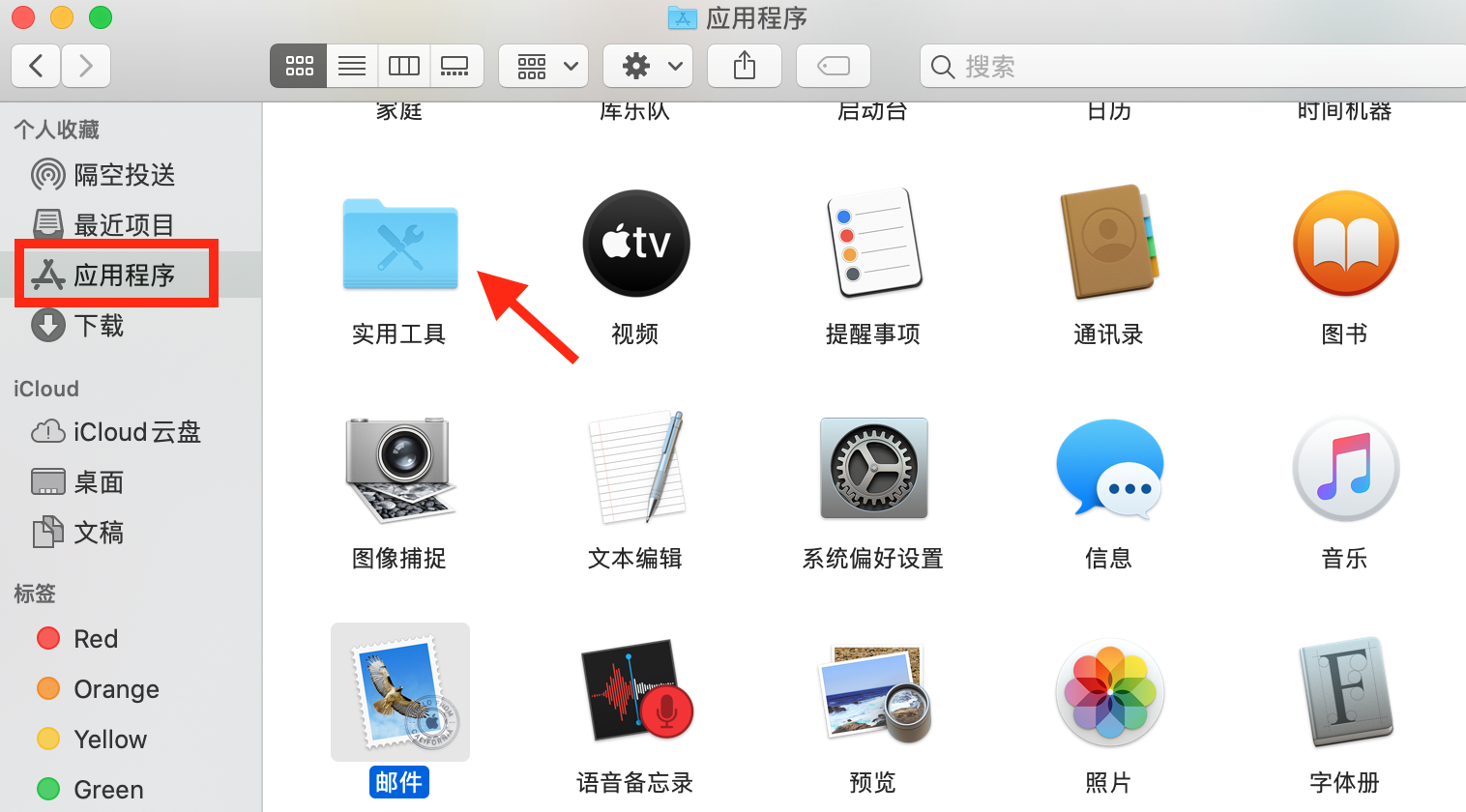
- 選擇你的USB驅動器
在左側可以找到列表中顯示USB驅動器的菜單,單擊USB驅動器名稱并選擇它。
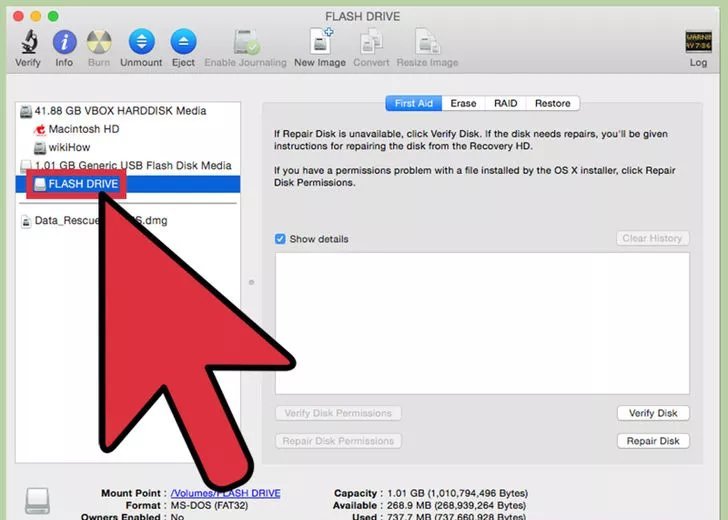
- 啟動擦除
現在選擇右側“磁盤工具”窗口頂部的“擦除”選項卡。
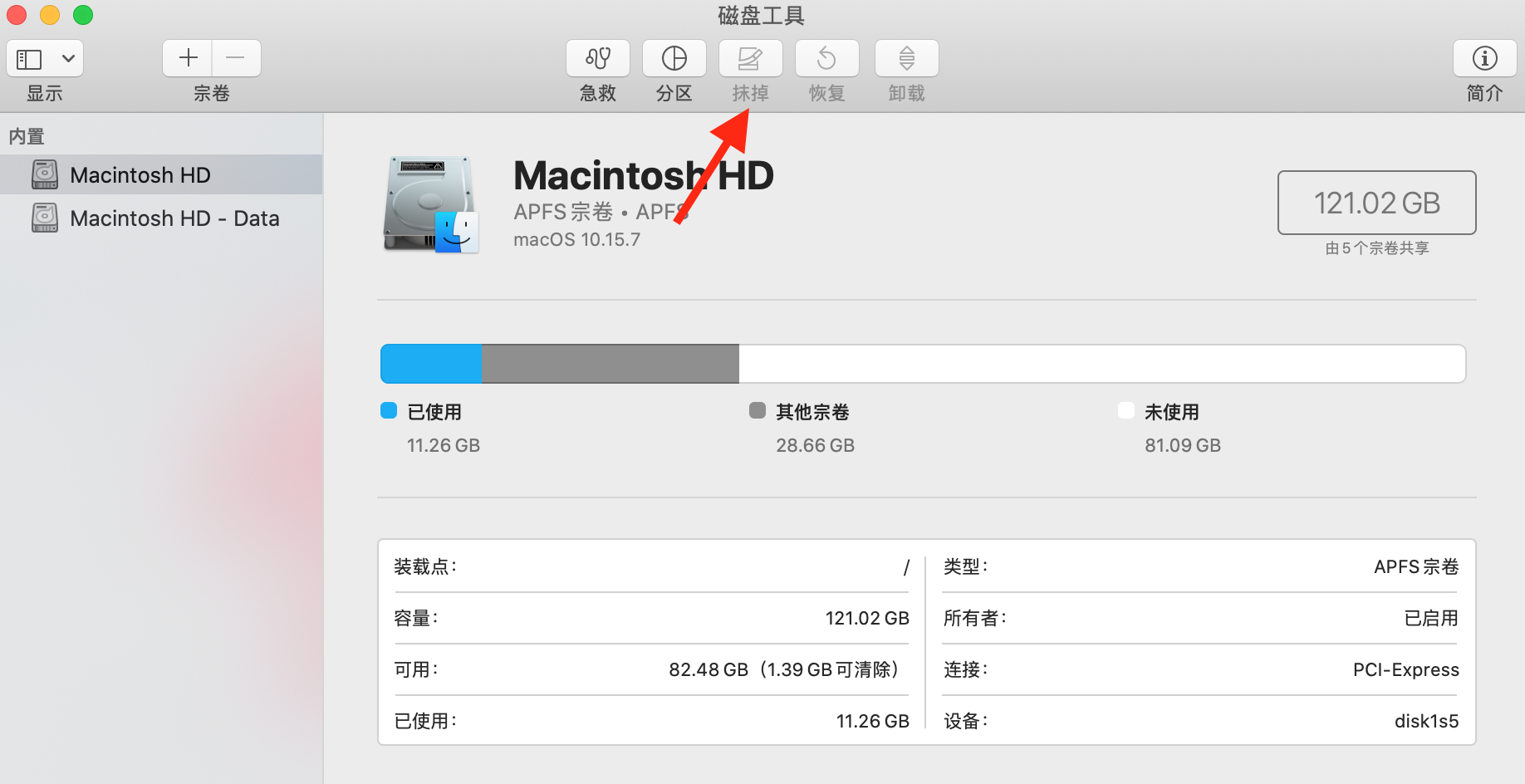
- 設置格式選項
現在單擊Format旁邊的下拉菜單以選擇格式選項。用戶可以選擇任何想要的格式。但要使USB驅動器與Mac完全兼容,需要在Mac OS Extended(Journaled)選項中對其進行格式化。
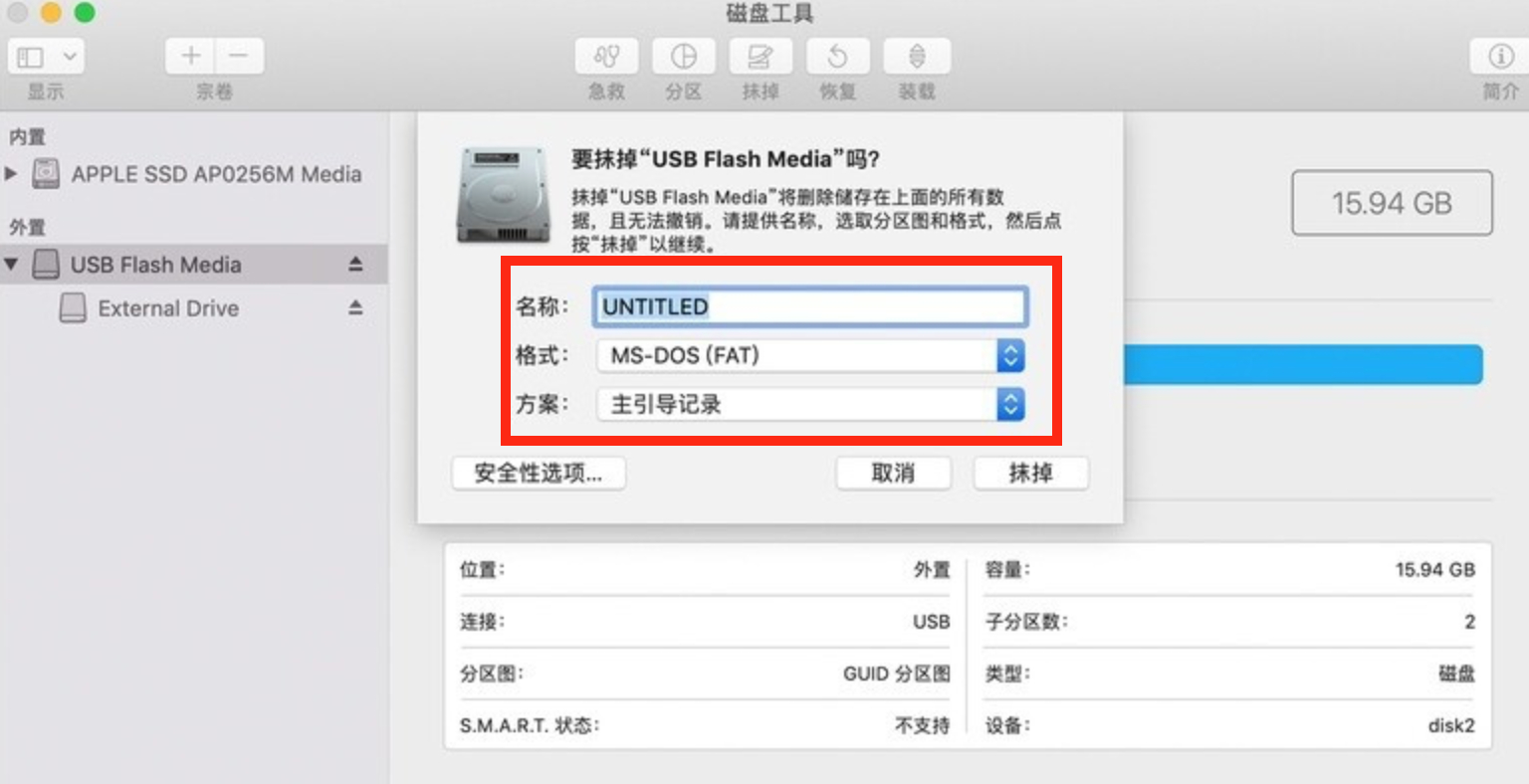
- 選擇USB驅動器的名稱
用戶可以在格式化開始之前為USB驅動器設置名稱。單擊“名稱”旁邊的字段,然后輸入所需的任何名稱。
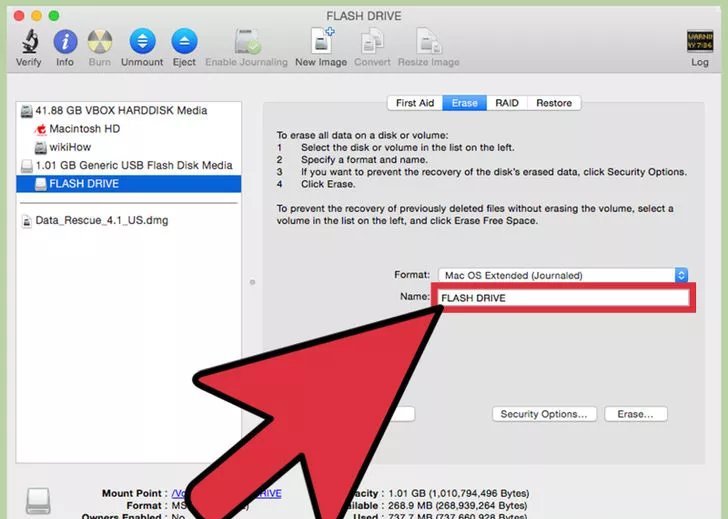
- 開始格式化
設置完所有內容后,現在是開始格式化的時候了。要激活它,只需單擊界面右下角的“擦除”選項卡。

- 重新確認并格式化
在格式開始之前,程序將顯示另一條確認消息。再次選擇“擦除”選項以開始格式化USB驅動器。在此之后,閃存驅動器可以與Mac或其他計算機一起使用。
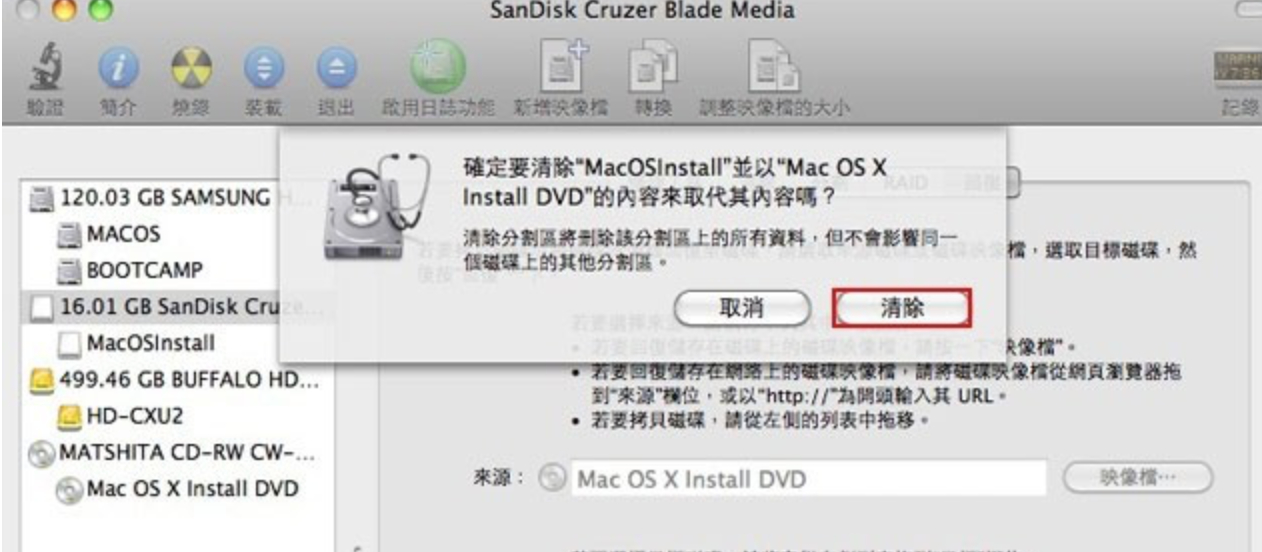
Mac上的USB格式有時會出錯或者可能會意外刪除某些數據。很多時候并不是刻意要刪除某些東西,而是一不小心錯誤地刪除了。如果想要恢復它們要怎么辦呢?
萬興恢復專家 - 最好的USB驅動器數據恢復軟件
適用于Mac的萬興恢復專家程序可用于恢復因刪除,分區錯誤,格式化,病毒攻擊,系統故障和其他各種原因而丟失的數據。它可以跟蹤來自不同位置的多種類型的文件,包括Mac平臺甚至外部源。該閃存驅動器恢復軟件附帶了其在不同場景下有效地檢索數據周到的基本功能。

萬興恢復專家 - 最好的USB驅動器數據恢復軟件
- 有效,安全,完整地從任何存儲設備中恢復丟失或刪除的文件,照片,音頻,音樂,電子郵件。
- 支持從回收站,硬盤驅動器,存儲卡,閃存驅動器,數碼相機和便攜式攝像機恢復數據。
- 支持在不同情況下恢復突然刪除,格式化,丟失分區,病毒攻擊,系統崩潰的數據。

